本文主要是介绍用LibreOffice在excel中画折线图,希望对大家解决编程问题提供一定的参考价值,需要的开发者们随着小编来一起学习吧!
数据表格如下。假设想以x列为横坐标,y1和y2列分别为纵坐标画折线图。
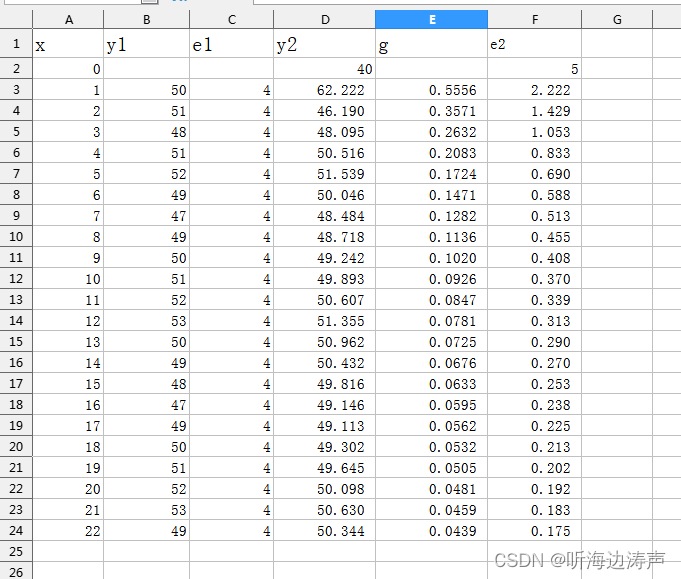
选择插入-》图表:
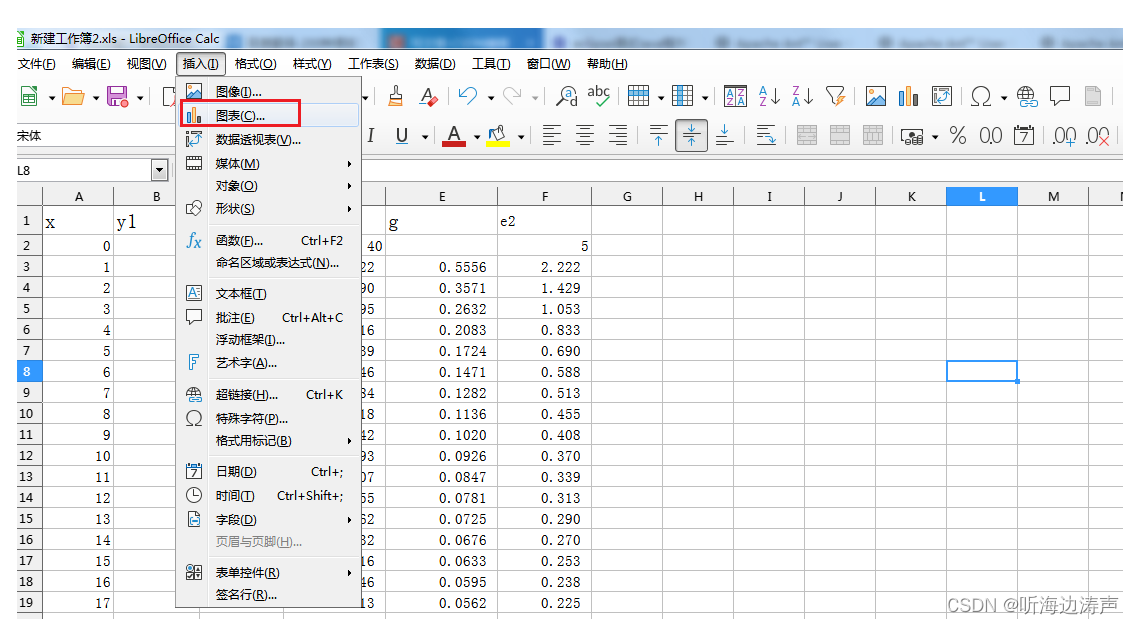
选择折线图-》点和线,然后点击“下一步”:

选择:列中包含数据序列,然后点击完成(因为图挡住了数据表格,没有办法选择,所以先点击完成,然后把图拖到一边,再继续增加数据):

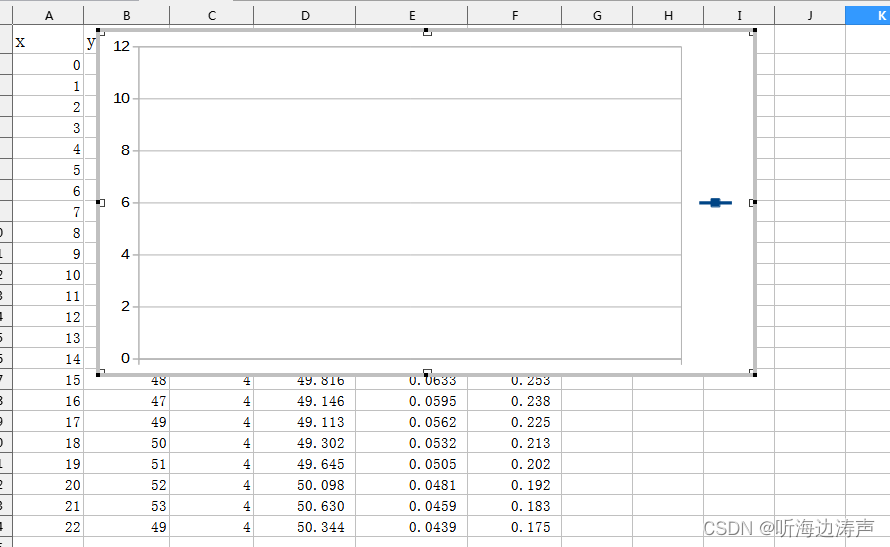
把图拖到一边:
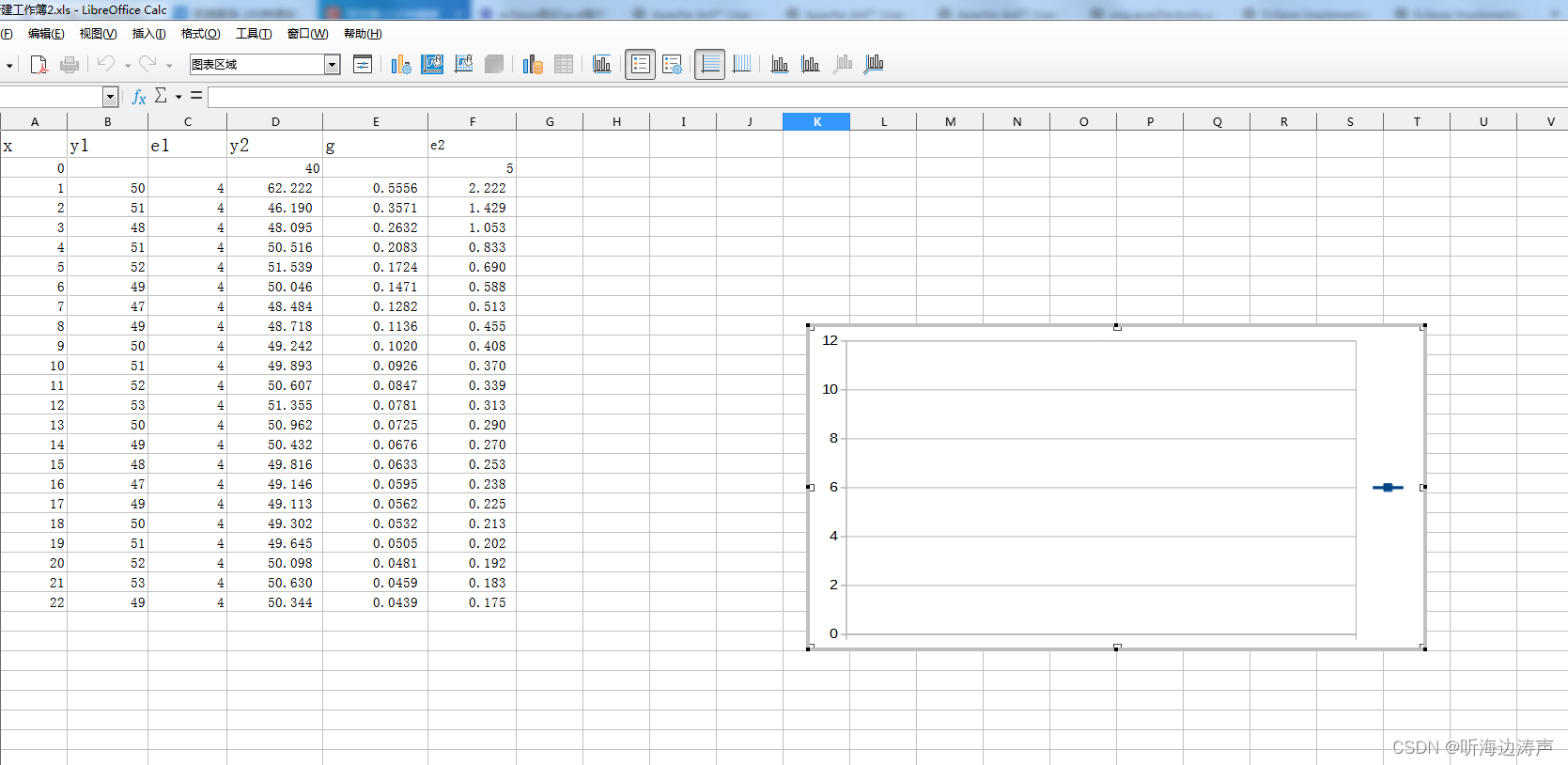
在图上右击,选择“数据区域”:
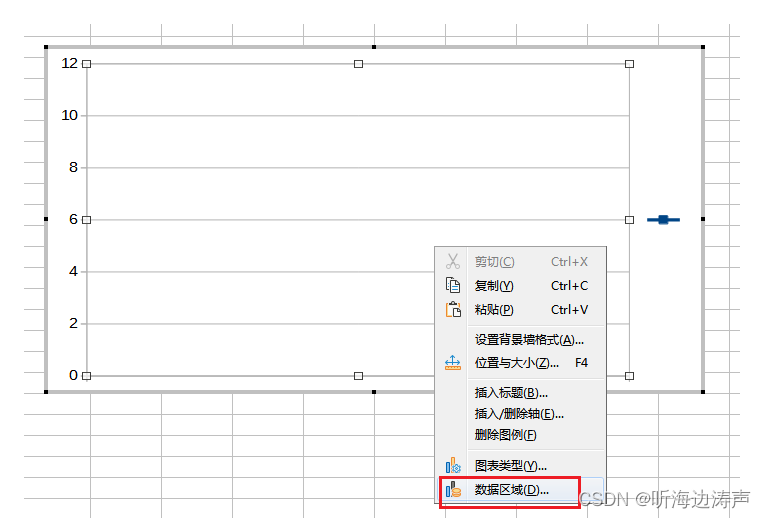
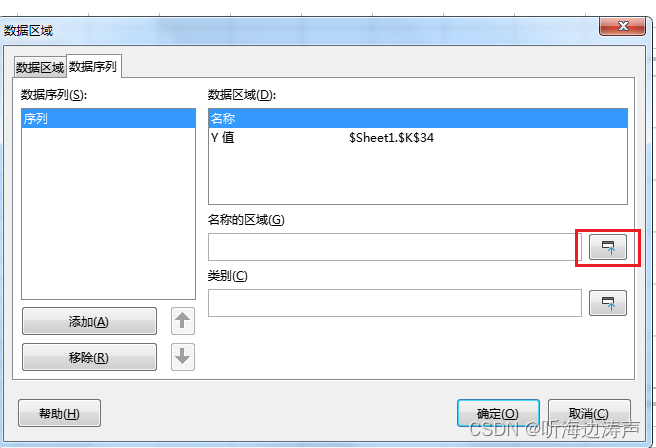
点击红框中的按钮,来选择列的名称区域:

现在点击y1那个单元格,就选定了名称:

点击Y值这一行:

点击红框中的按钮,来选择y值:
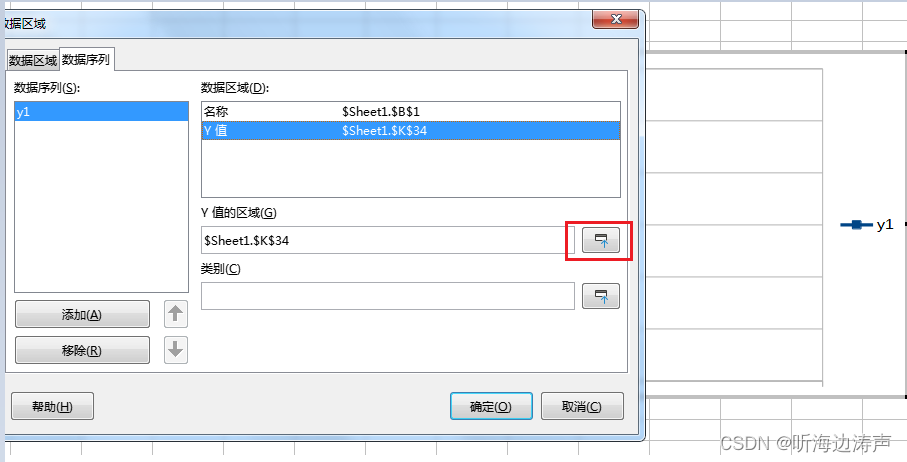
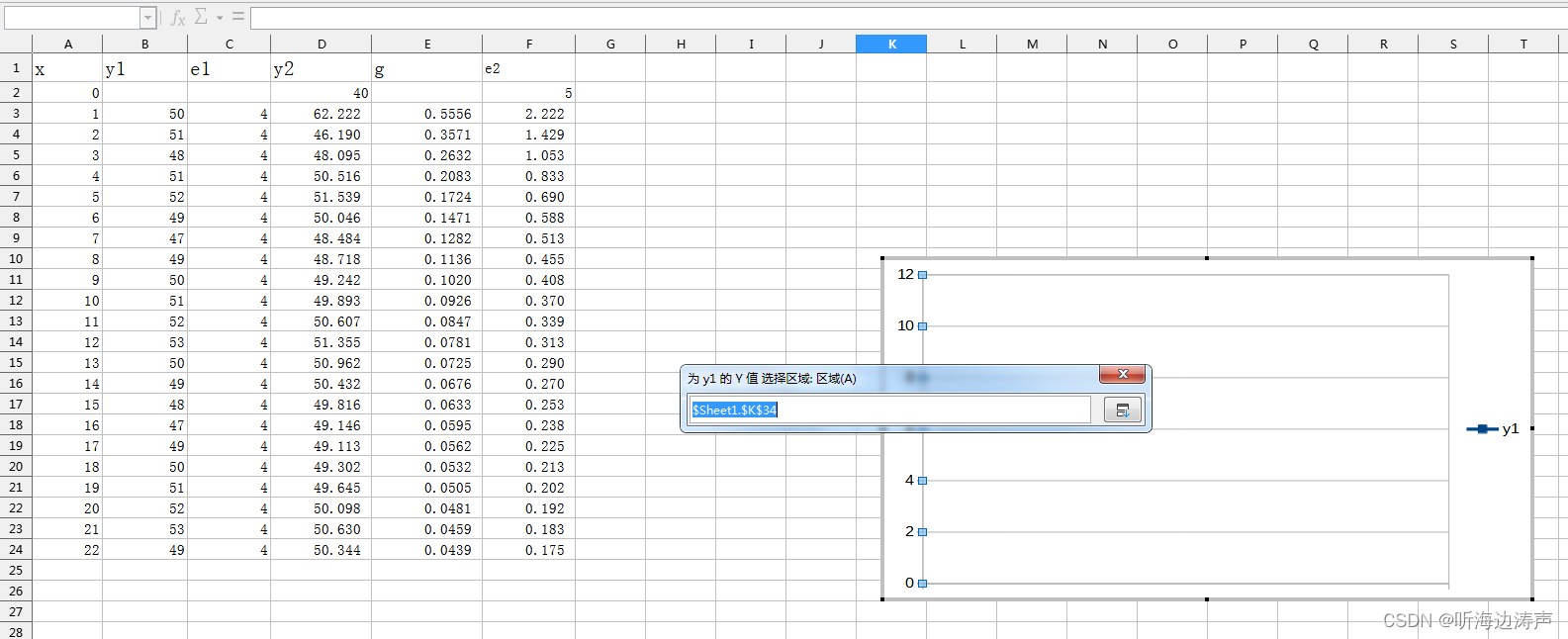
用鼠标选择y1这列的数据:

现在已经画好了第1个折线图了,下面要在上面增加第2条折线:
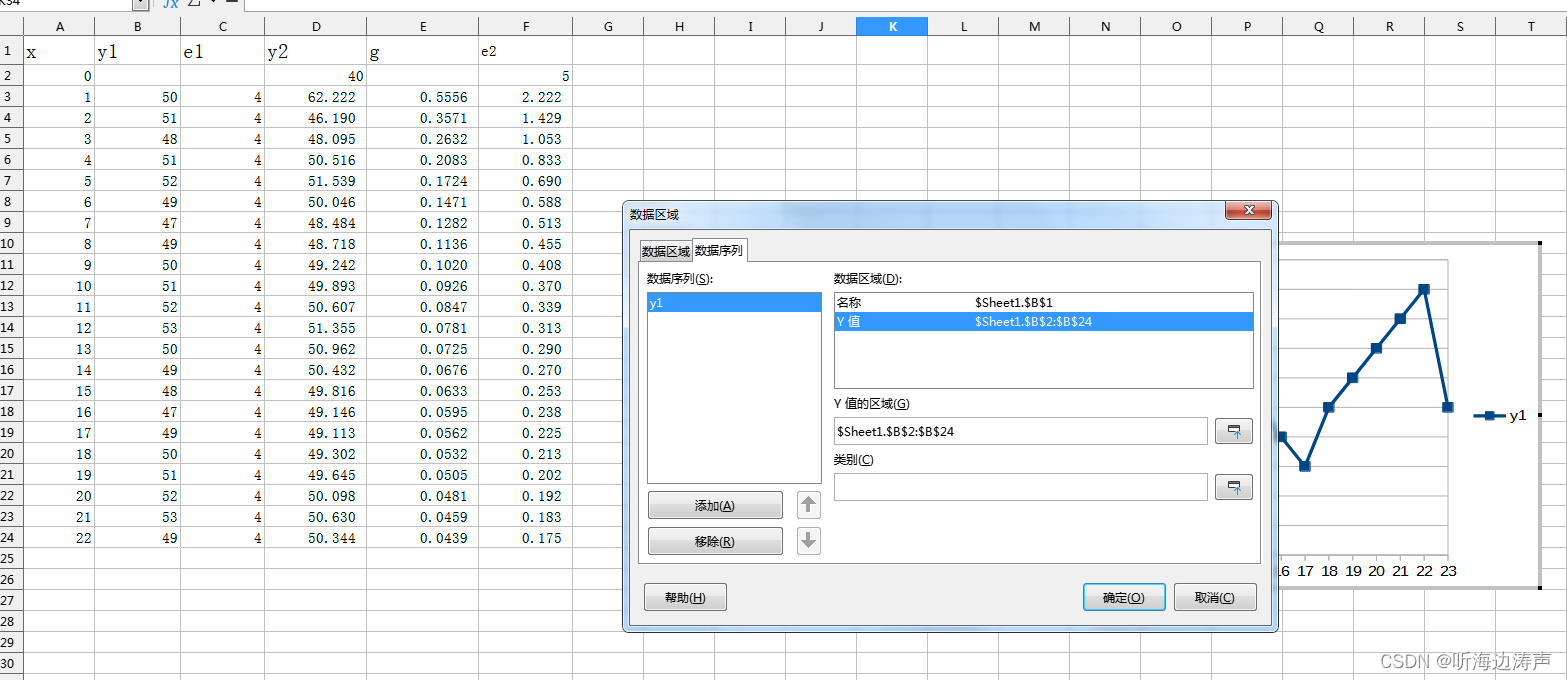
点击“添加”按钮:
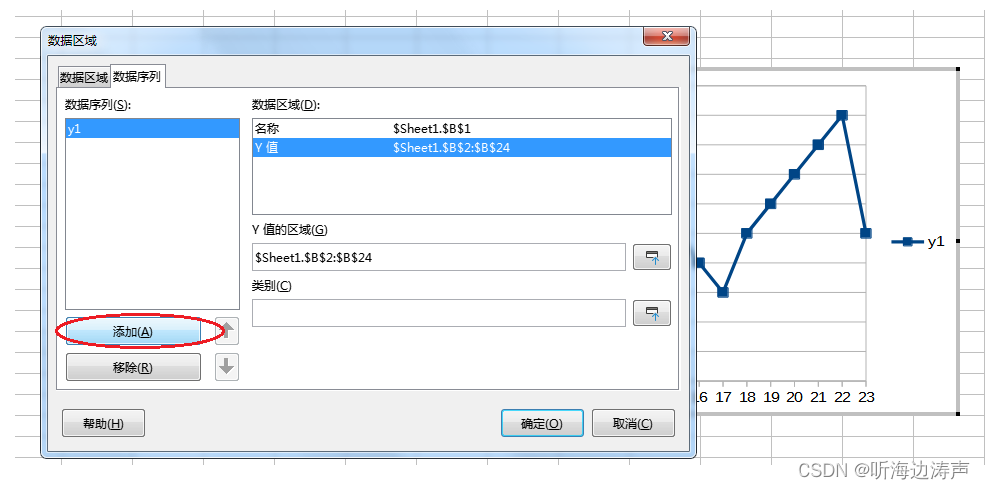
参照选择第1条折线的名称区域、Y值区域的方法来选择y2列的名称区域、Y值区域:
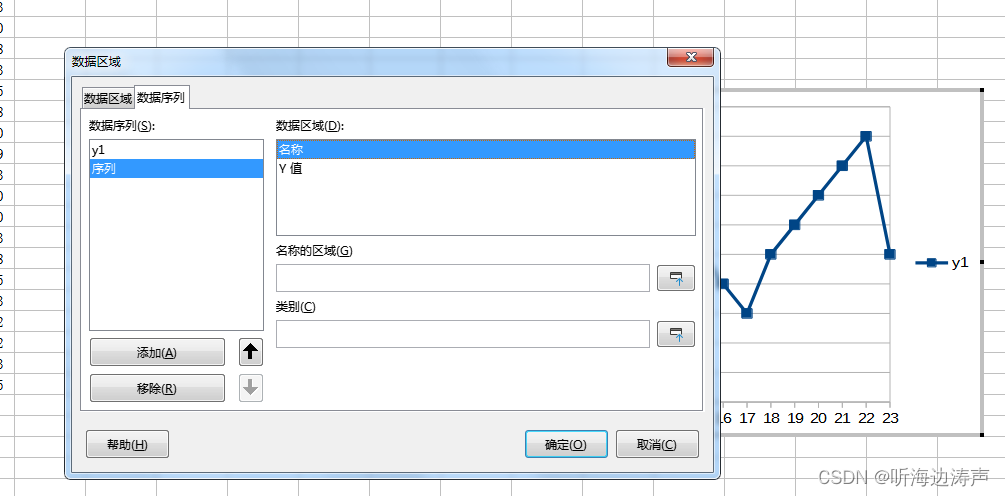
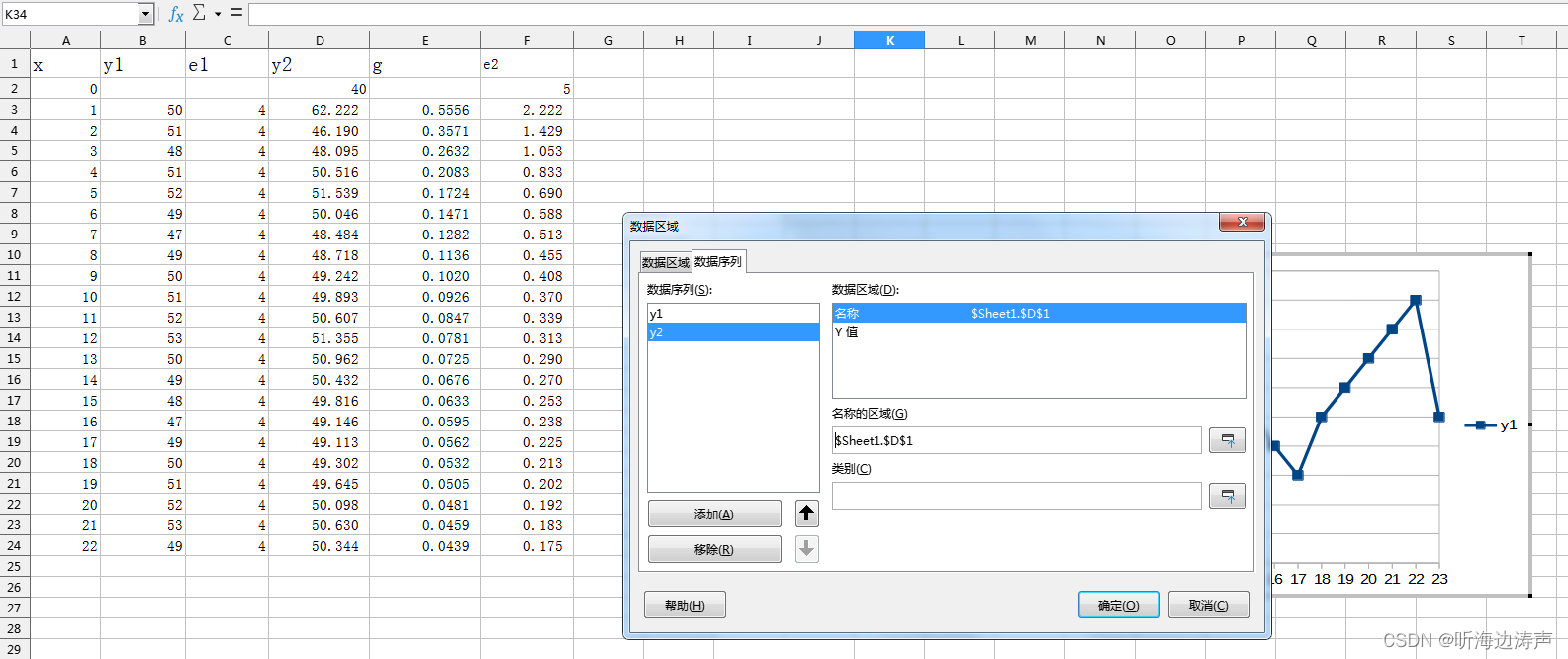



为了让纵轴的数据对比更加明显,可以缩小纵轴的范围。
在图上双击,进入编辑状态:

鼠标移到纵轴的数字旁,出现了“Y轴”的浮动文字:
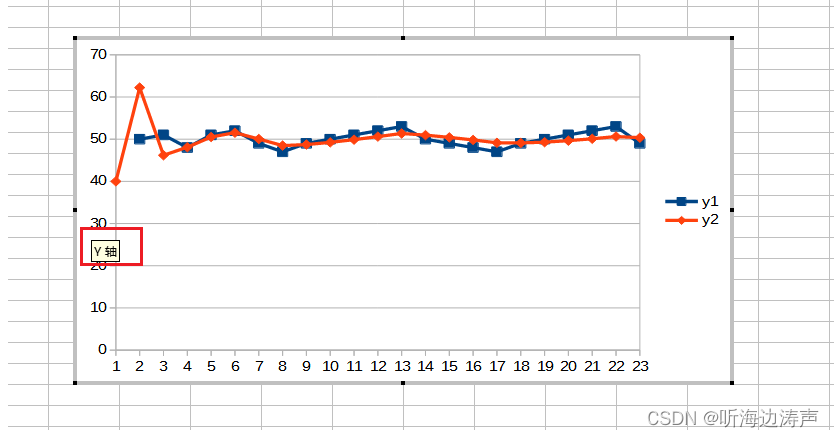
此时双击,出现如下界面:
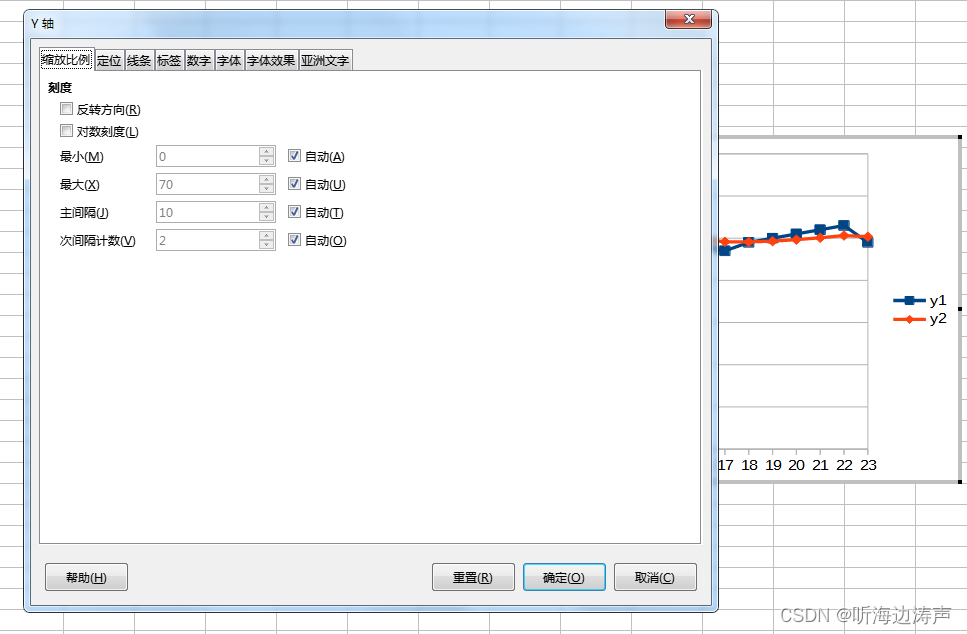
把最小、最大右边的“自动”不要勾选,然后填写合适的范围:
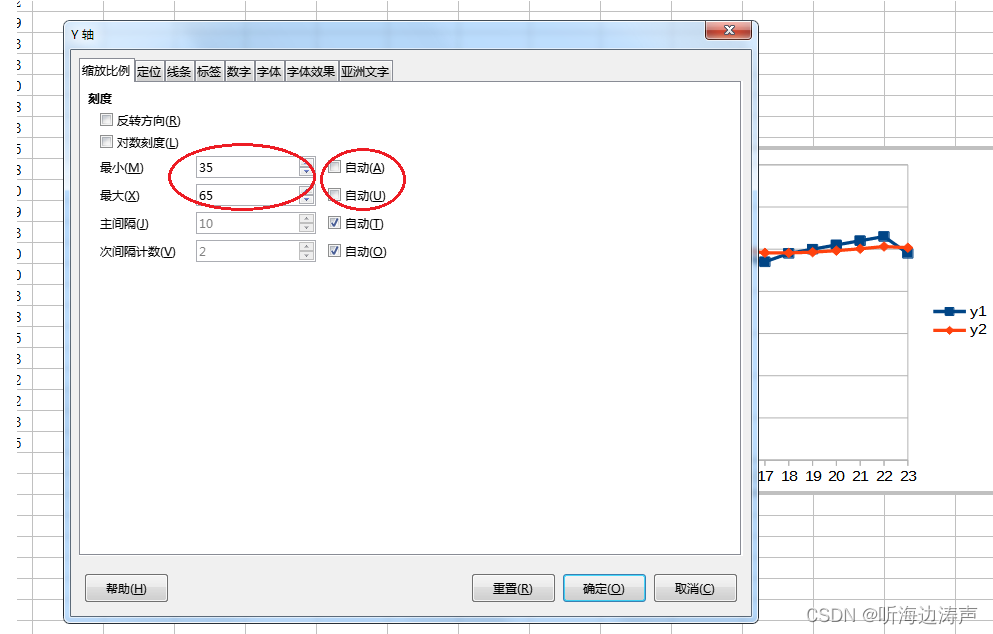
现在对比就更加明显了:
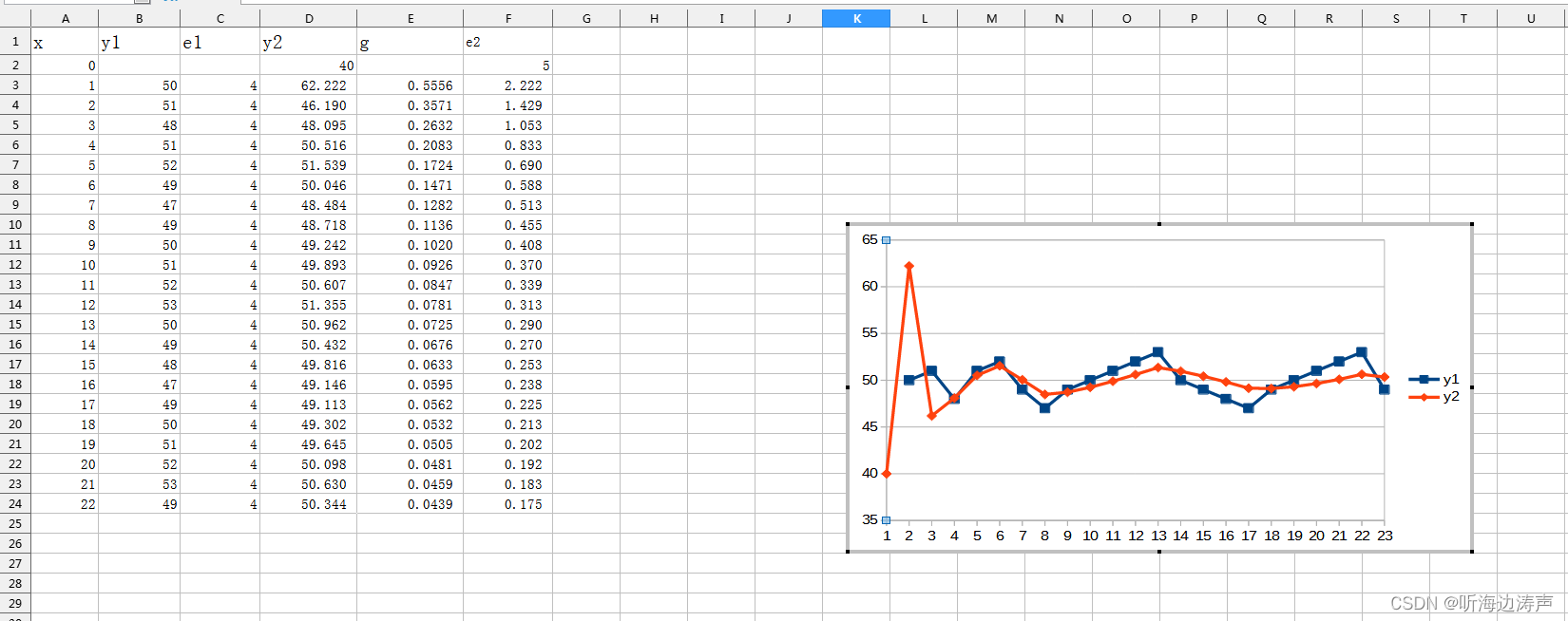
这篇关于用LibreOffice在excel中画折线图的文章就介绍到这儿,希望我们推荐的文章对编程师们有所帮助!








